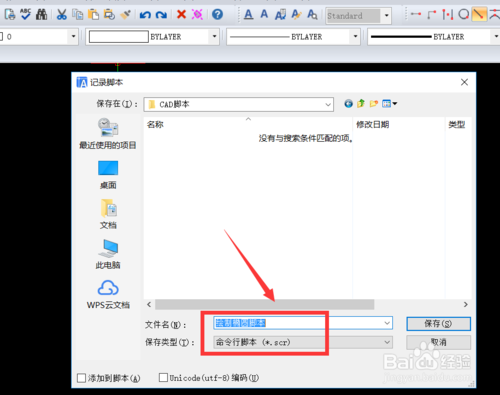cad动作录制器快捷键(怎么使用CAD提供的记录动作功能提高绘图的效率呢?)
怎么使用CAD提供的记录动作功能提高绘图的效率呢?CAD记录动作功能可以自动记录一系列的动作,对于重复性的操作具有非常重要的意义。接下来就与大家分享一下有关CAD记录动作脚本功能的具体使用方法。
方法/步骤
- 1
- 如果想实现批量执行命令以加快绘图速度,我们需要借助 专业的CAD绘图工具来实现,对此可以通过百度搜索下载相关CAD编辑 工具。
- 步骤阅读
- 2
- 从百度中搜索下载任意一款CAD编辑工具进行安装,从打开的程序主界面中,点击“定制工具”中的“记录动作”项,此时就可以保存动作脚本。
- 步骤阅读
- 步骤阅读
- 3
- 接下来就正式进入记录动作脚本的过程,在此我们利用左侧的工具箱绘制一个椭圆,并针对其绘制边界刨面线操作。如图所示:
- 步骤阅读
- 步骤阅读
- 4
- 从弹出的如图所示的“填充颜色和渐变色”窗口中,依次选择“实体”对象,之后就可以为其添加颜色了。
- 步骤阅读
- 步骤阅读
- 5
- 当相应的动作记录完成后,直接点击“定制工具”菜单中的“停止录制”菜单项,即可停止整个录制过程。
- 步骤阅读
- 6
- 最后就可以运行记录脚本程序了。如图所示,在“定制工具”菜单中选择“记录脚本”菜单项,并选择相应的脚本工具即可运行并以批量执行相应的操作。
- 步骤阅读
赞 (0)